Giải Bài Tập Tin Học Lớp 5 Bài 1 là bước khởi đầu giúp các em học sinh làm quen với thế giới công nghệ thông tin đầy thú vị. Bài viết này sẽ cung cấp hướng dẫn chi tiết và những kiến thức bổ ích để các em tự tin chinh phục bài học đầu tiên về máy tính.
Khám Phá Thế Giới Máy Tính: Các Bộ Phận Chính
Máy tính, giống như một ngôi nhà thu nhỏ, bao gồm nhiều bộ phận khác nhau, mỗi bộ phận đảm nhiệm một vai trò riêng. Để sử dụng máy tính hiệu quả, trước hết, chúng ta cần hiểu rõ chức năng của từng bộ phận chính:
- Màn hình: Giống như khung cửa sổ, cho phép chúng ta nhìn thấy và tương tác với máy tính.
- Thân máy: Chứa “bộ não” của máy tính, nơi xử lý thông tin và điều khiển các hoạt động.
- Bàn phím: Bảng chữ cái thần kỳ giúp chúng ta nhập chữ cái, số, và các ký tự đặc biệt vào máy tính.
- Chuột: “Chú chuột” thông minh giúp di chuyển con trỏ trên màn hình và thực hiện các thao tác như nhấp, kéo, thả.
 Các Bộ Phận Máy Tính
Các Bộ Phận Máy Tính
Bật Mí Cách Khởi Động Và Tắt Máy Tính An Toàn
Thao tác tưởng chừng đơn giản như bật/tắt máy tính cũng cần được thực hiện đúng cách để đảm bảo an toàn cho thiết bị và dữ liệu:
Để khởi động máy tính:
- Kiểm tra nguồn điện và đảm bảo dây nguồn được kết nối chắc chắn.
- Nhấn nút nguồn trên thân máy.
- Chờ đợi máy tính khởi động hoàn toàn, màn hình hiển thị.
Để tắt máy tính:
- Nhấp vào biểu tượng “Start” trên màn hình.
- Chọn “Shut down”.
- Chờ đợi máy tính tắt hẳn, màn hình tối đen, sau đó mới rút nguồn điện (nếu cần).
Lưu ý: Không nên tắt máy tính đột ngột bằng cách rút nguồn điện trực tiếp, điều này có thể gây mất dữ liệu và hư hỏng thiết bị.
Làm Chủ Con Chuột: Di Chuyển Và Thao Tác
Con chuột là công cụ hỗ trợ đắc lực giúp chúng ta điều khiển máy tính một cách linh hoạt. Hãy cùng khám phá các thao tác cơ bản với chuột:
- Di chuyển chuột: Di chuyển chuột trên bàn để điều khiển con trỏ trên màn hình di chuyển theo hướng tương ứng.
- Nhấp chuột: Nhấn nhanh nút trái chuột một lần để chọn đối tượng hoặc mở chương trình.
- Nhấp đúp chuột: Nhấn nhanh nút trái chuột hai lần liên tiếp để mở tệp tin hoặc thư mục.
- Kéo và thả: Nhấn giữ nút trái chuột, di chuyển đối tượng đến vị trí mong muốn, sau đó thả nút chuột.
Bàn Phím Kỳ Diệu: Gõ Chữ Và Số
Bàn phím là công cụ không thể thiếu để nhập dữ liệu vào máy tính. Hãy cùng làm quen với cách gõ chữ cái, số và các ký tự đặc biệt trên bàn phím:
- Gõ chữ cái: Quan sát vị trí các chữ cái trên bàn phím và gõ tương ứng. Chú ý phân biệt chữ hoa, chữ thường.
- Gõ số: Sử dụng hàng phím số phía trên bàn phím hoặc bàn phím số bên phải (nếu có).
- Gõ ký tự đặc biệt: Sử dụng phím “Shift” kết hợp với các phím khác để gõ các ký tự đặc biệt như !@#$%^&*()_+=-`~[]{}|;:'”,<.>/?
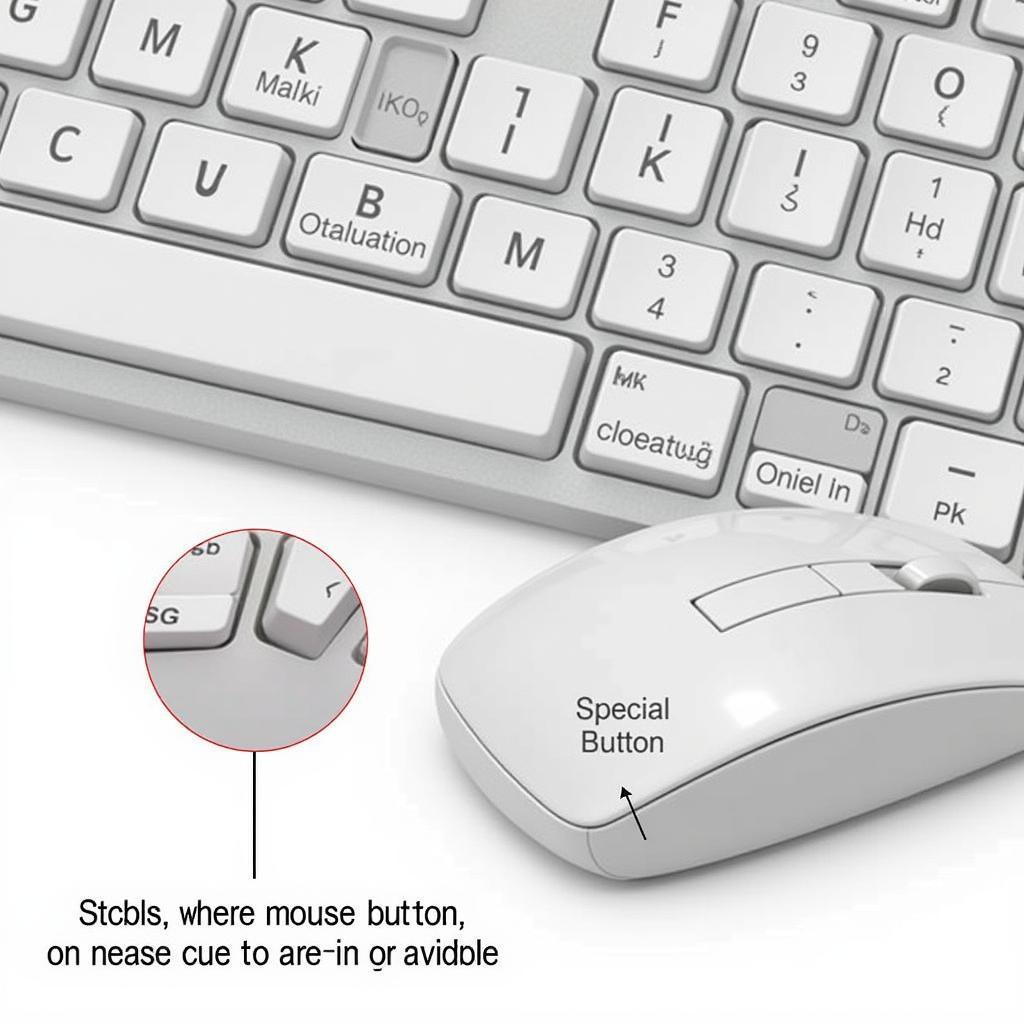 Bàn Phím Và Chuột Máy Tính
Bàn Phím Và Chuột Máy Tính
Giải Đáp Thắc Mắc: Câu Hỏi Thường Gặp
1. Tại sao máy tính của em không bật lên?
Có thể do nhiều nguyên nhân, chẳng hạn như:
- Chưa kết nối nguồn điện hoặc nguồn điện gặp sự cố.
- Nút nguồn trên thân máy bị hỏng.
- Lỗi phần cứng bên trong máy tính.
2. Làm thế nào để di chuyển con trỏ chuột nhanh hơn?
Bạn có thể điều chỉnh tốc độ con trỏ chuột trong phần cài đặt của hệ điều hành.
3. Em gõ sai chữ, làm cách nào để xóa?
Sử dụng phím “Backspace” để xóa ký tự phía trước con trỏ hoặc phím “Delete” để xóa ký tự phía sau con trỏ.
Tìm Hiểu Thêm Về Thế Giới Tin Học Kỳ Thú
Ngoài bài giải bài tập tin học lớp 5 bài 1, website “Giải Bóng” còn cung cấp nhiều bài viết bổ ích khác về tin học lớp 5 và các chủ đề liên quan, mời bạn đọc tham khảo:
Hy vọng bài viết này đã giúp bạn đọc hiểu rõ hơn về giải bài tập tin học lớp 5 bài 1 và tự tin bước vào thế giới công nghệ thông tin.
Mọi thắc mắc hoặc cần hỗ trợ thêm, vui lòng liên hệ:
- Số Điện Thoại: 02033846993
- Email: [email protected]
- Địa chỉ: X2FW+GGM, Cái Lân, Bãi Cháy, Hạ Long, Quảng Ninh, Việt Nam.
